Da es eine Vielzahl von digitalen Videoformaten gibt, ist es gut zu wissen, welches Format Sie verwenden. Sie können zum Beispiel eine MPG-Datei erhalten, die eine hervorragende Bildqualität bietet. Aber um MPG verlustfrei auf Mac- oder Windows-Systemen abzuspielen, benötigen Sie einen MPG-Player oder MPG-Converter. Letzteres ist die beste Option, denn Sie können MPG in MP4 konvertieren und auf YouTube hochladen oder auf Android oder iPhone abspielen. Wie dem auch sei, ich stelle Ihnen den besten MPG-Player und Converter für Mac/Win-PCs vor. Ich beantworte auch alle Fragen zu diesem Dateiformat. Lassen Sie uns loslegen!
Wie kann man MPG-Dateien abspielen und konvertieren?
Testen Sie den UniConverter jetzt kostenlos - MPG-Dateien mühelos abspielen und konvertieren.
In diesem Artikel
Teil 1. Was ist eine MPG-Datei?
MPG ist ein audiovisuelles Format, das 1991 von der Moving Picture Experts Group (MPEG) entwickelt wurde. Es komprimiert CD-Audio und Rohvideo in VHS-Qualität ohne großen Qualitätsverlust. Im Allgemeinen wird MPEG bei Video-CDs, Digital Audio Broadcasting (DAB) und Satellitenfernsehen verwendet. Es verwendet MPEG-/H.261 oder MPEG-2/H.262 verlustbehaftete Kompression.
MPG wird standardmäßig sowohl auf Mac- als auch auf Windows-Systemen unterstützt. Verwenden Sie also die eingebauten Mediaplayer wie Windows Media Player, Movies & TV App und QuickTime Player, um MPG ohne Fehler zu öffnen. Das iPhone unterstützt jedoch nur Videos mit dem MPEG-4 Codec. Dies schließt MPG, das MPEG-1 und MPEG-2 aus. Und ja, das gilt auch für Android.
Wie kann man MPG-Dateien abspielen und konvertieren?
Testen Sie den UniConverter jetzt kostenlos - MPG-Dateien mühelos abspielen und konvertieren.
Teil 2. Wie man eine MPG-Datei auf Mac/Windows öffnet
1. Wondershare UniConverter Free MPG Player
Bewertung: 4.2/5
Preise: Kostenlos, 39,99/Jahr
Der Wondershare UniConverter ist das ultimative All-in-One-Programm für Mac/Win-Desktops. Er verfügt über einen übersichtlichen Videoplayer zum Öffnen von MPG, MTS, 3GP, 3G2, MOV, MP4 und anderen Hunderten von Video- und Audioformaten. Außerdem können Sie Videos von physischen Medien wie DVD und VCD öffnen. Während der Wiedergabe können Sie mit dem UniConverter lokale Untertitel und Audiodateien hochladen, um das Filmerlebnis noch interessanter zu gestalten. Außerdem können Sie eine Filmwiedergabeliste erstellen, ein Video stummschalten und einen Screenshot von einem lustigen Filmmoment machen. Aber leider verfügt er nicht über einen Equalizer für die beste Musikwiedergabe.
Wondershare UniConverter - All-in-one Video Toolbox für Windows und Mac.
Bearbeiten Sie Videos auf dem Mac durch Trimmen, Zuschneiden, Hinzufügen von Effekten und Untertiteln.
Konvertieren Sie Videos in jedes Format mit 90-facher Geschwindigkeit.
Komprimieren Sie Ihre Video- oder Audiodateien ohne Qualitätsverlust.
Ausgezeichneter smarter Trimmer zum automatischen Schneiden und Teilen von Videos.
Schöner KI-fähiger Untertitel-Editor zum automatischen Hinzufügen von Untertiteln zu Ihren Lernvideos.
Laden Sie beliebige Online-Videos für den Unterricht von mehr als 10.000 Plattformen und Webseiten herunter.
2. VLC Media Player
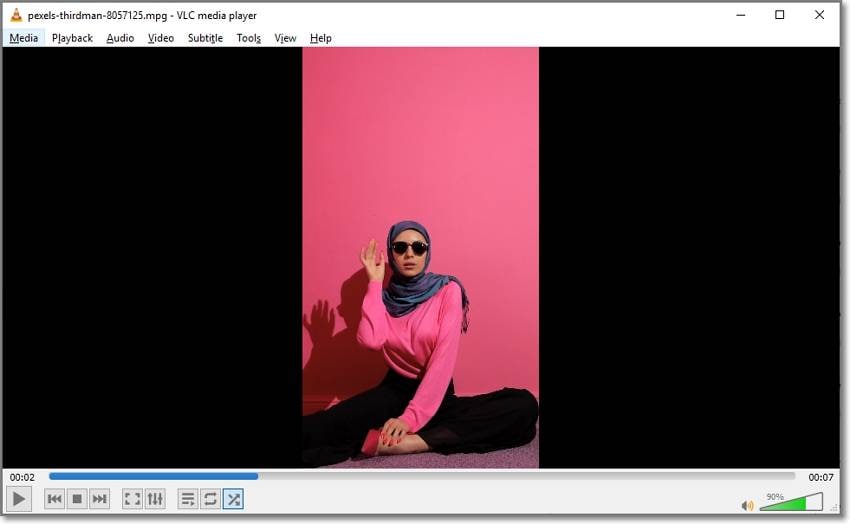
Durchschnittliche Bewertung: 4.5/5
Preis: Kostenlos, Open-Source
Kennen Sie einen besseren Media Player für Desktops als VLC? Falls ja, ssgen Sie es uns! Abgesehen davon ist VLC ein plattformübergreifender Media Player für Linux, Windows, Mac, Android und iOS. Damit können Sie die meisten Videoformate und Codecs öffnen, einschließlich MPEG-1, MPEG-2, , , DivX und so weiter. Außerdem unterstützt VLC die Wiedergabe von Untertiteln und verfügt über einen hervorragenden Musik-EQ. Außerdem können Sie Inhalte von internationalen Radiosendern und Fernsehsendungen per Livestream übertragen. Allerdings unterstützt der VLC Media Player keine 8K-Wiedergabe.
3. Microsoft Windows Media Player
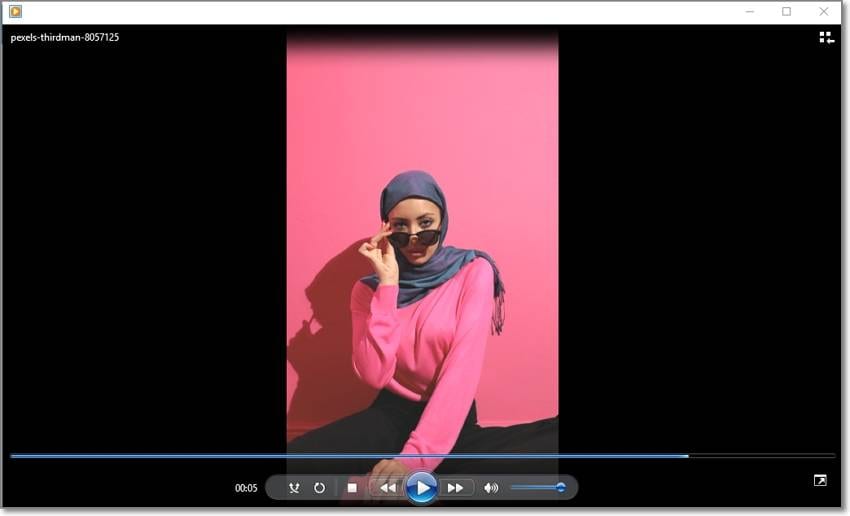
Durchschnittliche Bewertung: 4.0/5
Preis: Kostenlos, vorinstalliert
Wie eingangs erwähnt, verfügt Windows mit dem WMP über einen eigenen eingebauten Media Player. Dieses Tool ist mit Unterstützung für die meisten Videoformate und Codecs ausgestattet, darunter MPEG, MPG, MP4, MOV, AVI, DivX, XviD, etc. Zu den verbesserten Wiedergabefunktionen gehören Audiovisualisierung, EQ, Effekte für die Videogeschwindigkeit und mehr. Außerdem verfügt er über einen schnellen und verlustfreien DVD-Ripper und -Brenner. Außerdem unterstützt der WMP Plugins von Drittanbietern zum Trimmen und Zuschneiden von Videos. Insgesamt ist es ein praktisches, kostenloses Tool.
4. QuickTime Player
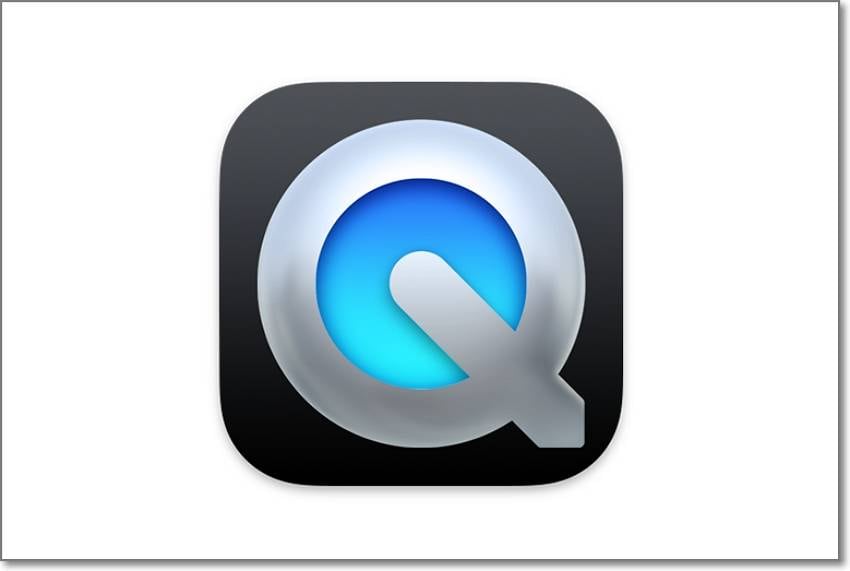
Durchschnittliche Bewertung: 3.3/5
Preis: Kostenlos, vorinstalliert
Der QuickTime Player ist für Mac das, was der WMP für Windows ist. Im Klartext: Es ist der native Media Player für Mac-Computer. Mit dem QuickTime Player können Sie DivX, XviD, H.261, H.262, Apple ProRes, VP9/VP8 und andere gängige Videocodecs öffnen. Aber der QuickTime Player verbirgt unter seiner Haube noch andere spannende Funktionen. So können Sie beispielsweise Video, Audio und den Computerbildschirm in verlustfreier Qualität aufnehmen. Außerdem können Sie damit Videos schneiden, teilen und spiegeln. Außerdem können Sie Online-Videos abspielen, indem Sie den Videolink einfach kopieren und einfügen.
Wie kann man MPG-Dateien abspielen und konvertieren?
Testen Sie den UniConverter jetzt kostenlos - MPG-Dateien mühelos abspielen und konvertieren.
Teil 3. Wie man MPG in MP4 konvertiert
Es ist zwar gut, sich einen MPG-Player zu besorgen, aber das hilft Ihnen nicht, wenn Sie die MPG-Datei online oder auf ein Handy hochladen möchten. Therefore, use Wondershare UniConverter to convert MPG to MP4 for an excellent playback on any device. Neben MP4 unterstützt dieses Programm auch Ausgaben wie MOV, M4V, AVI, FLV, WMV, MP3, OGG, M4A, etc. Noch besser: Sie können MPG in geräteoptimierte Voreinstellungen wie iPhone 12, iPhone 13, iPad, iPod, Samsung, Blackberry, Apple TV, etc. exportieren.
Im Folgenden erfahren Sie, wie Sie eine MPG-Dateierweiterung mit dem UniConverter in MP4 konvertieren können:
Schritt 1 Öffnen Sie die Videodatei mit dem Converter Tool.
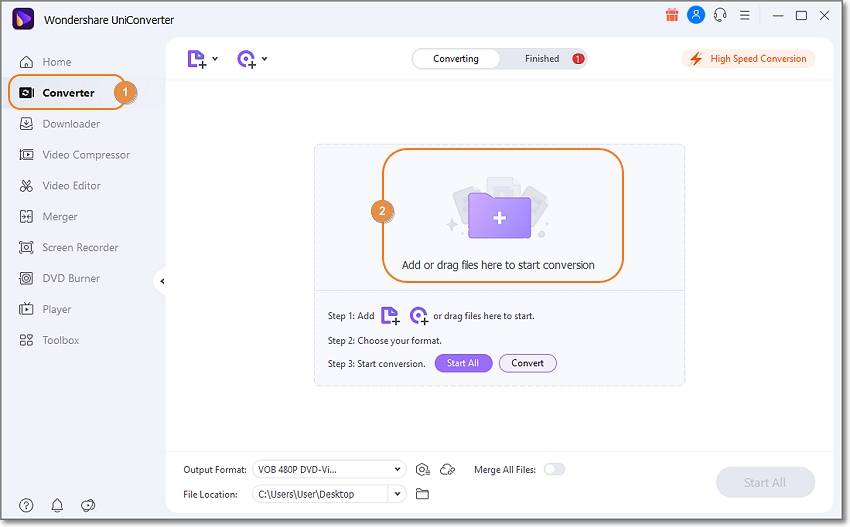
Installieren Sie den Wondershare UniConverter und führen Sie ihn aus, bevor Sie im linken Fensterbereich auf Converter klicken. Fügen Sie dann Dateien hinzu, um Ihre MPG-Datei aus dem lokalen Speicher zu laden oder ziehen Sie das Video einfach per Drag & Drop auf die Arbeitsfläche. Denken Sie daran, dass der UniConverter Stapelkonvertierungen unterstützt.
Schritt 2 Bearbeiten Sie das MPG-Video professionell (optional).
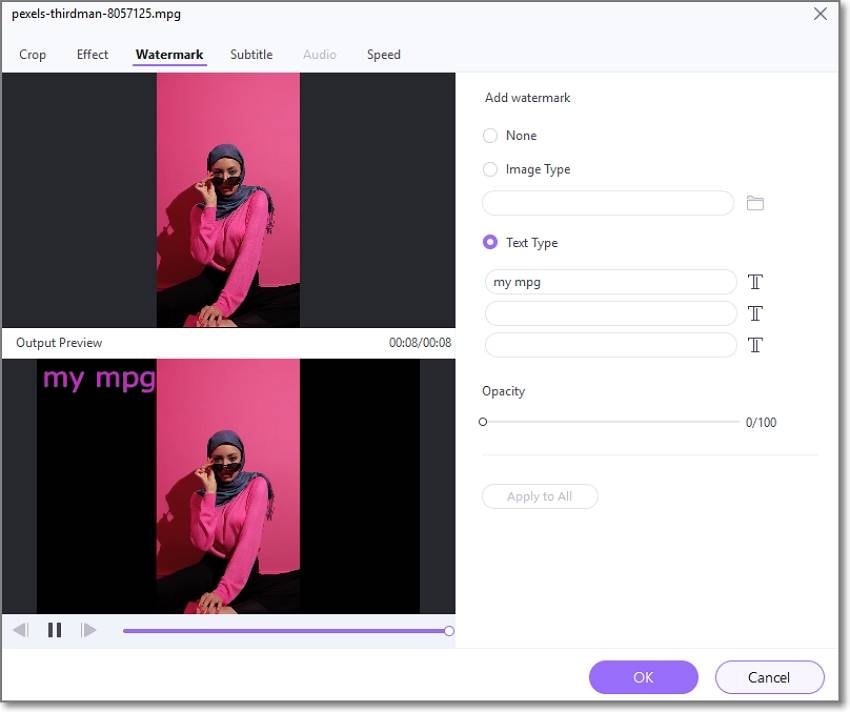
Muss Ihre MPG-Datei überarbeitet werden? Keine Sorge, tippen Sie einfach auf die Symbole Zuschneiden, Effekt oder Trimmen auf dem Thumbnail. Fahren Sie dann fort mit dem Zuschneiden, Teilen, Kopieren, Drehen, Ausschneiden, Hinzufügen von Filtern, Anwenden von Effekten und so weiter.
Schritt 3 MPG in MP4 konvertieren und speichern.
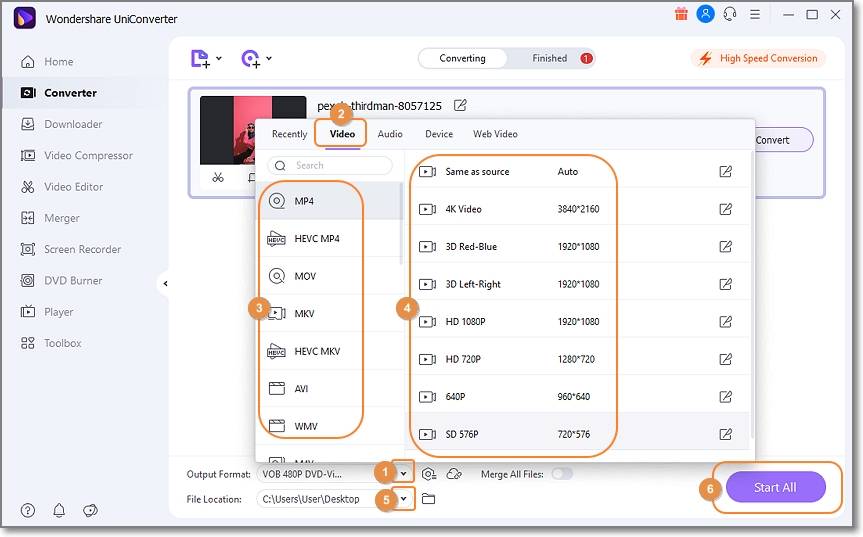
Sind Sie mit dem bearbeiteten Video zufrieden? Wenn ja, klicken Sie auf die Ausgabeformat Dropdown-Schaltfläche und wählen Sie MP4 als Zielformat. Legen Sie dann einen Dateispeicherort fest, bevor Sie auf Alle starten klicken. Das war's!
Wie kann man MPG-Dateien abspielen und konvertieren?
Testen Sie den UniConverter jetzt kostenlos - MPG-Dateien mühelos abspielen und konvertieren.
Teil 4. FAQs zur MPG-Datei
1. Ist MPG dasselbe wie MPEG?
Im Grunde gibt es keinen Unterschied zwischen MPG und MPEG. Die früheren Versionen von Windows-Systemen haben jedoch nur 3-Buchstaben-Dateinamenerweiterungen gelesen. Daraus wurde die Dateinamenerweiterung MPG entwickelt. Denken Sie einfach an JPG und JPEG, die austauschbar verwendet werden können.
2. Was sind die Unterschiede zwischen AVI und MPEG?
Der Unterschied zwischen MPG und AVI ist wie Tag und Nacht. Erstens ist AVI ein unkomprimiertes Dateiformat, was bedeutet, dass es sehr viel Speicherplatz benötigt. Auf der anderen Seite wird MPG mit MPEG-1- oder MPEG-2-Algorithmen komprimiert, wodurch es kleiner wird. Beachten Sie jedoch, dass unkomprimierte Videos eine höhere Bildqualität bieten.
3. MPG vs. MP4: Was ist besser?
Während MPG die Codecs MPEG-1 und MPEG-2 verwendet, wird MP4 mit MPEG-4 komprimiert, der modernen Kompressionsmethode. Das bedeutet, dass MP4 jetzt allgemeiner akzeptiert wird als MPG. Aber wenn es um die Dateigröße und die Videoqualität geht, stehen diese Formate fast im gleichen Verhältnis zueinander. Also gewinnt MP4!
Wie kann man MPG-Dateien abspielen und konvertieren?
Testen Sie den UniConverter jetzt kostenlos - MPG-Dateien mühelos abspielen und konvertieren.
Fazit
Ich hoffe, Sie können Ihre MPG-Datei jetzt problemlos auf Mac oder Windows öffnen. Installieren Sie einfach einen MPG-Player, wie die oben genannten und genießen Sie den Film. Eine bessere Möglichkeit ist jedoch, MPG in MP4 zu konvertieren und die Wiedergabe ohne Einschränkungen zu genießen. Der Wondershare UniConverter sollte Ihnen in beiden Situationen helfen!



